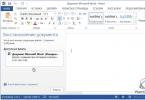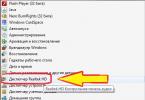Ang Internet sa lokal na network ng anumang organisasyon ay isang dobleng talim na sandata: tulad ng sinasabi nila, gusto mo ito at hindi mo ito gusto. Sa isang banda, halos imposible na ngayong magtrabaho nang walang "koneksyon sa labas ng mundo," at mayroong maraming kapaki-pakinabang na impormasyon sa pandaigdigang network, sa kabilang banda, ang pagkonekta sa network ng opisina sa Internet ay makabuluhang binabawasan ang seguridad ng impormasyon nito , at ang mga walang ingat na empleyado ay hindi mabibigo na agad na samantalahin ang "freebie."
Samakatuwid, ang desisyon na magsama ng proxy server sa lokal na network ng enterprise ay nananatiling ang tanging tama at pinakamatipid - ito ay magsisilbing isang uri ng seguridad sa daan patungo sa pandaigdigang web ng impormasyon.
Ipinakita ng pagsasanay na ang mga libreng proxy ay napakabagal at hindi angkop para sa mga naturang layunin. Samakatuwid, nagpasya kaming bumili ng ilang elite na proxy, kung saan ang bilis ng channel ng Internet ay 100 Mbit/s.
At sa artikulong ito titingnan natin ang mga setting ng proxy server sa isang computer na may Windows 7 OS, at hawakan din ang tanong kung paano ikonekta ang Internet sa pamamagitan ng isang lokal na network proxy server.
Gumawa tayo kaagad ng reserbasyon na pinag-uusapan natin ang tungkol sa pag-install ng isang proxy sa iyong sarili, at ang paggamit ng lahat ng uri ng software para sa mga layuning ito ay ang paksa ng isang hiwalay, napaka-kaalaman na artikulo.
Bakit kailangan mo ng proxy server?
Una, tingnan natin sandali kung paano gumagana ang isang proxy server, at kung bakit kailangan ang device na ito sa isang simpleng lokal na network
Kaya, ang isang proxy server ay isang set ng software na kumokontrol sa mga setting ng pag-access sa mga panlabas na mapagkukunan (sa pangkalahatang kaso, sa pandaigdigang Internet).
Sa pangkalahatan, ang isang proxy server ay nagpapahiwatig na ang isa sa mga koneksyon sa network nito ay panlabas at ang isa ay panloob.
Kasabay nito, para sa panloob na koneksyon, nagtatalaga ito ng ilang mga panuntunan sa pag-access sa panlabas na koneksyon.
Ang reverse function ng isang proxy server ay mahalaga din para sa isang opisina: upang maiwasan ang labis na mausisa na mga hacker mula sa "labas na mundo" (mula sa malawak na kalawakan ng Internet) mula sa pag-access ng impormasyong nakaimbak sa lokal na network.
Paano gumamit ng proxy server?
Ang paggamit ng proxy server ay magagamit para sa mga static na IP address (ibig sabihin, manu-manong tinukoy sa mga setting ng network card) mula sa napiling hanay.
Kaya, kung ang panlabas na network ay may address na 192.168.X.X, kung gayon ang panloob na network ay hindi dapat mag-overlap dito sa pag-address (halimbawa, 172.16.X.X).
Ang mga setting ng mga end device ay itinakda mula sa naaangkop na hanay: iyon ay, 172.16.0.16 o 172.16.230.175 - ang pangunahing bagay ay ang unang dalawang pares ng mga digit ay tumutugma (kapag ginagamit ang network mask 255.255.0.0).
Paano mag-set up ng isang proxy server address?
Mas mainam na agad na matukoy kung ano ang magiging IP address ng iyong proxy server (karaniwang 172.16.0.1 ang ginagamit).
Dapat pansinin dito na ang parehong address ng end device at ang address ng server mismo ay nakasalalay sa napiling network mask.
Kaya, ang mask 255.255.255.0 ay magbibigay lamang sa iyo ng 256 na address ng uri 172.16.0.X, ang mask 255.255.0.0 ay nagbibigay na ng 65536 na mga address ng uri 172.16.X.X, at ang mask 255.0.0.0 ay nagbibigay ng 12167 na mga address. At ang address ng proxy server ay maaaring alinman mula sa napiling hanay.
Paano mag-set up ng proxy server?
Sabihin natin kaagad na ang paggamit ng lahat ng uri ng mga program na binuo para sa pamilya ng MS Windows na bahagyang o ganap na gumaganap ng mga function ng server ay hindi ang pinakamahusay na solusyon para sa opisina. Sa isip, ang server ay isang hiwalay na computer at eksklusibo sa isang Unix system.
Gayunpaman, dito titingnan natin ang opsyong "klasiko": pag-set up ng proxy server batay sa karaniwang mga function ng Windows.
Kaya, upang mag-install ng isang lokal na proxy server sa iyong computer (lahat ng mga parameter ay isinasaalang-alang para sa Windows 7):
1. Pumunta sa: “Start” -> “Control Panel” -> “Network and Sharing Center” ->

2. Sa listahang lalabas, piliin ang shortcut sa koneksyon sa Internet, i-right-click ito nang isang beses at piliin ang “Properties”

3. Dito sa tab na "Access":
Lagyan ng check ang kahon sa tabi ng "Pahintulutan ang ibang mga gumagamit ng network na gamitin ang koneksyon sa Internet ng computer na ito."
- Susunod, maaaring lumitaw ang babala ng system na magbabago ang mga setting - kumpirmahin ang pagkilos na ito;

4. Sa tab na "Network", piliin ang "Internet Protocol Version 4 (TCP/IP)" at i-click ang button na "Properties"
- - Piliin ang "Gamitin ang sumusunod na IP address";
- - Tukuyin ang IP address ng proxy server;
- - Tukuyin ang napiling network mask;
- - Iwanang walang laman ang field na "Default na gateway";
- - I-click ang "OK" at "OK" muli

Sa puntong ito, ang pinakamababang mga setting ng proxy server ay nakumpleto na, kung ninanais, maaari mong hiwalay na itakda ang pahintulot (pag-login/password), pag-filter ng nilalaman, pagsubaybay sa paggamit, atbp. (ito ay karagdagang software).
Paano kumonekta sa isang proxy server?
Pagkatapos i-set up ang server mismo, dapat mo ring i-configure ang koneksyon dito sa lahat ng mga computer sa lokal na network.
Kaya, upang mag-log in sa proxy server sa isang computer na nagpapatakbo ng Windows 7:
1. Pumunta sa: “Start” -> “Control Panel” -> “Network and Sharing Center” -> “Change adapter settings.”
2. Sa listahang lalabas, piliin ang iyong koneksyon, i-right-click ito at piliin ang “Properties”:
Sa tab na Network, piliin ang Internet Protocol Version 4 (TCP/IP) at i-click ang Properties button.
- Piliin ang "Gamitin ang sumusunod na IP address".
- Tukuyin ang IP address ng computer na ito mula sa napiling hanay.
- Tukuyin ang napiling netmask
- Sa field na “Default na gateway,” ilagay ang IP address ng aming proxy server

I-click ang "OK" at "OK" muli
3. Pumunta sa mga setting ng iyong browser.

Dito kailangan mong itakda ang sumusunod na data:
Pumunta sa: “Mga Koneksyon” -> “Mga setting ng network” -> “Gumamit ng proxy server para sa mga lokal na koneksyon”;
Ilagay ang address ng iyong proxy server (umalis sa port 80)
Maaari mo ring itakda ang mga parameter na ito sa pamamagitan ng control panel ng Windows 7:

Hindi makakonekta sa proxy server: ano ang gagawin?
Kadalasan, kapag kumokonekta sa pamamagitan ng isang proxy server, nangyayari ang isang error sa koneksyon (ang server ay tumangging tanggapin ang koneksyon).
Bilang isang patakaran, ang dahilan ay nakasalalay sa alinman sa linya ng komunikasyon mismo o sa mga naka-install na setting.
Tutulungan ka ng command na "ping" na suriin ang koneksyon sa server sa pisikal na antas. Kung OK ang linya, i-reboot ang server (nasa MS Windows pa rin) at suriin ang mga setting ng server mismo at ng kliyente.
Paglalakbay sa Internet gamit ang iyong computer, laptop o kahit na mobile device, ang bawat user sa madaling panahon ay nahaharap sa problema ng pag-access ng ilang partikular na mapagkukunan. Siyempre, ang tanong ay agad na lumitaw: ano ang dahilan nito at kung paano mapupuksa ang gayong mga kaguluhan. O, halimbawa, sa isang opisina ng kumpanya mayroong maraming mga computer at isang access sa pandaigdigang network. Paano, sa kasong ito, maaaring konektado sa Internet ang lahat ng lugar ng trabaho habang nakokontrol pa rin ang paggamit ng trapiko ng bawat empleyado? At ang mga isyu sa seguridad ng network ng opisina mula sa mga panlabas na impluwensya (mga hacker) sa kasong ito ay agad na nauuna. Ang paggamit ng isang partikular na uri ng koneksyon sa mga ganitong sitwasyon ay tila ang pinaka-makatwirang solusyon, kaya tingnan natin ang lahat ng aspeto ng pag-set up ng proxy server sa Windows 7.
Agad tayong magpareserba na para sa mas mabilis at hindi nagpapakilalang trabaho sa Internet, mas mabuting huwag magtipid sa pamamagitan ng paggamit ng lahat ng uri ng mga libreng proxy. Napakabagal nila, marami na kasi silang nakaupo. Samakatuwid, nagpasya kaming kumuha ng ilang pribadong proxy para mag-set up ng proxy server sa Windows 7 bilang bahagi ng artikulong ito.
Ano ito at anong mga function ang ginagawa nito?
Ang bawat tao'y may ilang ideya ng pamamagitan sa isang paraan o iba pa. Ang konseptong ito ay karaniwang nauugnay sa kalakalan. Ang proxy server ay isa ring uri ng tagapamagitan. Ngunit ito ay walang kinalaman sa pangangalakal. Sa pamamagitan ng isang proxy server, na isang set ng mga programa sa network ng computer, ang isang kliyente (software o hardware system component) ay humihiling ng data mula sa iba't ibang mga serbisyo sa network.
Halimbawa, isang Internet browser kung saan tinitingnan ng isang user ang mga mapagkukunan ng pandaigdigang network (mga website) unang kumokonekta sa isang proxy server na gumagawa ng mga panlabas na kahilingan. Ang web server kung saan matatagpuan ang gustong site ay nagpapadala ng packet ng impormasyon bilang tugon. Binubuo ng proxy server ang packet na ito alinsunod sa mga setting nito at ipinapadala ito sa client (Internet browser). Bilang resulta, nakikita ng user ang website na kailangan niya sa screen. Sa kasong ito, ang pagbisita sa mapagkukunan ay nauugnay sa isang ganap na naiibang address kaysa sa IP address ng computer kung saan ginawa ang kahilingan.
Sa isang network ng opisina, ang proxy server ay konektado sa pamamagitan ng isang router, na sa kasong ito ay kumakatawan sa isang access point. Ang isang computer ay direktang konektado sa pamamagitan ng network card nito.
Pagkonekta at pag-set up ng proxy server sa Windows 7
Sabihin nating gusto ng isang user na hindi nagpapakilalang bumisita sa isang website o hindi ito ma-access dahil sa pagharang sa mga IP address ng network kung saan kabilang ang kanyang computer. Kinakailangan na lumikha ng koneksyon nang tama, iyon ay, i-configure ang proxy server. Depende sa Internet browser na ginamit, ang prosesong ito ay maaaring multidirectional, ngunit bago lamang buksan ang mga setting ng proxy server sa pamamagitan ng anumang browser. Kung dati ay posible na gumamit ng iba't ibang mga IP address para sa iba't ibang mga browser, ngayon ay hindi ito gagana, maliban sa Mozilla Firefox. Ang pagkonekta at pag-set up ng proxy server ay nakakaapekto sa mga setting ng lahat ng Internet browser na ginagamit sa Windows 7.
Paano i-configure ang Internet Explorer system browser
Ang mga espesyal na mapagkukunan kung saan maaari mong tingnan ang kinakailangang data nang libre ay madaling mahanap sa pamamagitan ng paghahanap sa Internet. Ito ay sapat na upang magpasok ng isang kahilingan, halimbawa, tulad ng "Listahan ng proxy". Ilang mapagkukunan na nagpo-post ng naturang data:
- foxtools.ru/Proxy
- proxy-fresh.ru/proxy/
- spys.ru at iba pa.
Pagse-set up ng Opera sa iyong computer
Sa pinakabagong mga bersyon ng browser, ang mga setting ng proxy server ay nakatali sa mga system. Kasunod nito na ang proseso ng pag-set up ng proxy server ay pareho sa pamamagitan ng browser o paggamit ng Windows 7 control panel Ang parehong window ng mga setting ng lokal na network ay magbubukas tulad ng sa kaso ng Internet Explorer. Para i-verify ito, sa Opera, piliin ang “Menu//Settings//Browser//Change proxy server settings”.
Paano magrehistro sa Google Chrome

Nagsasagawa kami ng trabaho sa Yandex

Pag-set up ng Mozilla Firefox

Paano i-set up ang Safari
Piliin ang tab ng mga setting mula sa drop-down na listahan ng pangunahing menu ng browser, pagkatapos ay sa window na bubukas, pumunta sa item ng menu na "Mga Add-on", kung saan i-click ang pindutan upang baguhin ang mga setting ng proxy.
Video: wastong pag-set up ng proxy server sa Windows 7
Paano i-disable ang proxy
Upang hindi paganahin ang proxy server sa mga browser, alisan lamang ng tsek ang kahon na nagpapahintulot sa paggamit nito sa mga setting ng network settings. Sa Mozilla Firefox, maaari mong ilapat ang mga indibidwal na setting.
Pag-install ng mga add-on ng browser
Upang kumonekta sa mga mapagkukunan ng Internet sa pamamagitan ng isang proxy server, ang mga plugin ng browser ay kadalasang ginagamit upang i-bypass ang pag-block ng site sa pamamagitan ng pag-redirect ng trapiko. Ito ay mga add-on tulad ng ZenMate, friGate, Web Proxy at marami pang iba. Para sa bawat browser sa Internet makakahanap ka ng higit sa isang opsyon.
Kunin natin ang friGate application para sa Mozilla Firefox bilang isang halimbawa. Pagkatapos ng pag-install, lumilitaw ang isang icon ng plugin sa panel sa tapat ng address bar, sa pamamagitan ng pag-click kung saan maaari mong piliin ang mga kinakailangang setting, halimbawa, pagpapagana ng isang proxy server para sa lahat ng mga site o pagpili ng mga mapagkukunan mula sa listahan.
Paano kumonekta sa pamamagitan ng VPN
Kapag gumagamit ng virtual private network (VPN), lahat ng trapiko sa isang personal na computer ay ipinapasa sa isang proxy server. Kasabay nito, ang isang mataas na antas ng hindi nagpapakilala ay ginagarantiyahan, at ang bilis ng koneksyon ay hindi bumababa. Upang gumamit ng koneksyon sa VPN sa Windows 7, maaari mong i-install ang CyberGhost 5 program, ang libreng bersyon na kung saan ay sapat na upang mabigyan ang gumagamit ng hindi kilalang pag-surf sa Internet.
Kapag pinagana mo ang proteksyon, papayuhan ka ng program na mag-upgrade at lumipat sa bayad na bersyon. Kung gusto mo ng karagdagang functionality, maaari mong samantalahin ang alok. Kung hindi, ang kahilingan ay dapat balewalain.
Kapag nag-i-install ng CyberGhost 5, awtomatikong na-configure ang mga setting ng programa. Lumilikha ito ng virtual adapter na TAP-Windows Adapter V9 at isang bagong koneksyon sa network na dumadaan dito. Sa mga katangian ng bahagi ng Internet protocol (TCP/IPv4) ng network card na ginamit, awtomatikong nakarehistro ang DNS server ng koneksyon sa VPN.
Bakit hindi gumagana ang proxy at kung paano ito ayusin
Maaaring hindi magbukas ang mga site kung hindi available ang proxy. Nangangahulugan ito na ang server ay tumigil sa pagtatrabaho. Madalas itong nangyayari kapag gumagamit ng mga libreng server, na maaaring pansamantalang gawin. Posible rin ang mga pagkabigo sa panahon ng peak load ng server. Sa kasong ito, dapat kang gumamit ng iba pang mga address mula sa libre o bayad na mga listahan ng proxy server. Ano pa? Kung ang proxy server ay hindi na-configure nang tama, ang Internet ay hindi rin tutugon, kaya dapat mong bigyang-pansin ang mga tanong na ito. Sundin ang paraan ng pag-setup na iminungkahi sa artikulo, at ang problemang "Hindi makakonekta sa proxy server" ay maiiwasan sa karamihan ng mga kaso.
Sa artikulong ito susubukan naming malaman kung bakit, kapag sinubukan mong buksan ang anumang website sa iba't ibang mga browser, lilitaw ang mensaheng "Hindi makakonekta sa proxy server". Maaaring mangyari ang error na ito sa anumang operating system ng Windows, at pagkatapos ay lilitaw muli at muli. Alamin natin kung paano ayusin ang problemang ito nang hakbang-hakbang.
Sabihin nating nagbukas ka ng browser (Google Chrome, Mozilla, Yandex, Opera) at sinubukang i-access ang isa sa mga site. At pagkatapos ay lilitaw ang isang window na may sumusunod na nilalaman.

Ano ang proxy server?
ay isang program na tumatakbo sa isang malayong server at nagbibigay-daan sa iyong kumonekta sa iba't ibang mapagkukunan ng network. Ang buong daloy ng papasok at papalabas na impormasyon ay kinokontrol sa pamamagitan ng isang proxy, at madaling samantalahin ito ng mga umaatake, dahil binibigyan sila ng lahat ng personal na data mula sa mga account ng iyong mga electronic wallet, mail, Odnoklassniki, VKontakte at iba pang mga site. Sa maraming pagkakataon, inilalagay din sa ganitong paraan ang mga advertisement, banner, atbp. Minsan sa mahabang panahon ay hindi alam ng mga gumagamit na ang kanilang data ay "dumaloy" sa iba pang mga node. Ngunit sa isang punto ang server ay huminto sa pagtatrabaho, at dahil sa isang hindi gumaganang address, ang mga gumagamit ay nagsisimulang makita ang larawan na ipinakita sa itaas.
Ang error dito ay na sa mga setting ng koneksyon, ang awtomatikong pagtuklas ng mga parameter ay binago upang gumamit ng proxy server. Kailangan mo lang ibalik ang mga setting sa kanilang orihinal na posisyon.
Hakbang 1. I-click Magsimula at pumunta sa Control Panel. Mag-click sa icon Pag-aari ng browser.

Hakbang 2. Magbukas ng tab Mga koneksyon at i-click ang button sa ibaba Configuration ng network.

Hakbang 3. Sa window ng Pag-configure ng mga setting ng lokal na network, sa seksyong Proxy server, tiyaking alisan ng tsek ang Gumamit ng proxy server para sa mga lokal na koneksyon. At sa seksyong Awtomatikong pagsasaayos, lagyan ng tsek ang kahon Awtomatikong pagtukoy ng parameter. I-click OK.

Hakbang 4. I-restart namin ang browser at subukang magbukas muli ng site. Lahat ay dapat gumana.
Pansin: Ang pamamaraang inilarawan sa itaas ay makakatulong sa iyo kung isa kang home user at hindi kumokonekta sa network sa pamamagitan ng proxy server. Kung gumagamit ka ng Internet sa isang kumpanya, hostel, o ang iyong PC ay konektado sa isang rehiyonal na network kung saan aktwal na ginagamit ang mga proxy server, pagkatapos ay maingat na suriin ang Address at Port. Upang linawin ang impormasyong ito, makipag-ugnayan sa system administrator o provider ng iyong organisasyon.
Pagkatapos mong i-restart ang iyong computer, maaaring maulit ang problema sa proxy. Ano kaya ang ibig sabihin nito? Malamang na mayroong virus sa iyong computer na nagbabago sa mga setting ng koneksyon.
Ano ang gagawin kung pinipigilan ka ng isang virus na kumonekta sa isang proxy server?
Ang unang bagay na kailangan mong gawin ay gumamit ng mataas na kalidad na mga antivirus tool, tulad ng Kaspersky Anti-Virus, Dr.Web, pati na rin ang HitmanPro at AVZ na mga utility. Tingnan natin ang opsyon ng pag-alis ng mga virus gamit ang HitmanPro utility.
(mga download: 213)
Hakbang 2. Patakbuhin ang file ng pag-install. Sa pangunahing window ng programa, i-click Dagdag pa.

Hakbang 3. Sa window ng mga setting, maaari mong piliing i-install ang HitmanPro sa iyong computer. Tumanggi sa pag-install at magpatuloy sa pag-scan. At irehistro din ang programa. Piliin ang naaangkop na opsyon at i-click Dagdag pa.

Hakbang 4. Magsisimula ang proseso ng paghahanap ng mga kahina-hinalang file sa iyong computer. Sa pagkumpleto, minarkahan ang mga nahanap na file Riskware baguhin ang Quarantine sa Tanggalin. I-click Dagdag pa.

Ang lahat ng malisyosong file ay aalisin sa iyong system. Isara ang antivirus at i-restart ang iyong PC.
Kung ang problema ay hindi nawala pagkatapos ng pag-reboot, pagkatapos ay subukan ang susunod na opsyon.
Pagsusuri sa pagpapatala
Windows.
Hanapin ang sangay na HKEY_LOCAL_MACHINE\SOFTWARE\Microsoft\WindowsNT\CurrentVersion\Windows\.

Paghahanap ng parameter Mga Appinit_DLL at tingnan kung mayroong anumang data sa column ng halaga. Bilang default, dapat walang laman ang file. Kung mayroong anumang mga character doon, dapat silang tanggalin kaagad.
"Ang proxy server ay hindi tumutugon" - ang error na ito ay nangyayari para sa karamihan ng "mga gumagamit" kapag sinusubukang i-access ang iba't ibang mga portal sa browser.
Ang error ay medyo simple upang malutas ang pangunahing bagay ay upang maunawaan ang mga dahilan at piliin ang tamang paraan upang malutas ang problema.
Sa maraming sitwasyon, awtomatikong ibinibigay ang pag-access sa Internet. Kailangan lang ng "user" na i-configure nang tama ang koneksyon nang isang beses at hindi na kailangang mag-configure ng anuman sa hinaharap. Gayunpaman, may mga pagkakataon na lumilitaw ang isang error sa monitor na nagpapahiwatig na imposible ang isang koneksyon: "Ang server ay hindi tumutugon."
 Mayroong ilang mga dahilan kung bakit maaaring mabigo ang isang proxy:
Mayroong ilang mga dahilan kung bakit maaaring mabigo ang isang proxy:
- Ang tinukoy na address (IP o domain) ay hindi tama.
- Hinaharangan ng antivirus ang mga papalabas na kahilingan sa address na ito.
- Ang pagkakaroon ng mga virus o ang resulta ng hindi kumpletong pagkawasak ng malisyosong code.
Pakitandaan na ang iyong koneksyon sa internet ay mapapanatili. Magagawa ng user na mag-download ng mga file sa pamamagitan ng torrent at maglaro ng mga laro ng kliyente. Gayunpaman, ang pag-access sa network sa pamamagitan ng browser at pagtatrabaho sa mga file online ay masususpinde. Kapag sinubukan mong kumonekta sa network, may lalabas na error sa screen sa Russian o English, na nagpapaalam sa iyo na hindi makakasagot ang proxy.
Mga unang aksyon
Ang unang bagay na dapat maunawaan ay ang dahilan kung bakit hindi tumutugon ang proxy ay hindi nakasalalay sa pagpili ng OS. Kadalasan ang isyu ay nauugnay sa browser.
Ang unang hakbang na kailangan mong gawin ay i-clear ang cache ng Opera, Chrome, Mozilla at iba pang mga program. Upang gawin ito, kailangan mong pumunta sa "Mga Setting" at piliin ang naaangkop na mga item. Tingnan natin ang mga hakbang para sa bawat browser nang hiwalay.



handa na. Ang bawat isa sa mga pamamaraang ito ay nagbibigay-daan sa iyo na ayusin ang isang error sa pagkonekta sa isang proxy server kung hindi ito tumugon. Kung hindi makakatulong ang mga hakbang na ito, dapat mong baguhin ang mga setting ng iyong browser.
Mga setting ng browser
Ang susunod na hakbang pagkatapos i-clear ang kasaysayan ng iyong browser ay upang matukoy ang tamang mga setting ng browser. Tingnan natin ang mga hakbang gamit ang Mozilla browser bilang isang halimbawa.

Ang mga sumusunod na hakbang ay nakasalalay sa mga protocol. Kung ang gumagamit ay gumagamit ng HTTP at SSL, inirerekumenda na punan lamang ang naaangkop na mga patlang, na iniiwan ang seksyong "SOCKS Host" na blangko. 
Kung ang "user" ay gumagamit ng Socks protocol, dapat na tukuyin ang field na ito.  Hindi na kailangang punan ang impormasyon para sa SSL, FTP at HTTP. Hinahayaan namin itong hindi nagbabago.
Hindi na kailangang punan ang impormasyon para sa SSL, FTP at HTTP. Hinahayaan namin itong hindi nagbabago.
Kung hindi tumulong ang mga manipulasyong ito at hindi tumugon ang proxy, kailangan mong i-scan ang iyong PC para sa mga virus.
Pag-alis ng mga virus
Kaya, ang lahat ng mga manipulasyon na ipinahiwatig sa itaas ay natupad, ngunit ang problema sa proxy server ay "lumulutaw" pa rin. Pagkatapos ay kailangan mong suriin ang iyong computer para sa mga nakakahamak na code. Kasabay nito, inirerekomenda na isagawa ang pagsusuri gamit ang isang bagong antivirus program, dahil ang luma ay hindi ganap na ginagawa ang trabaho nito, dahil hindi nito mahanap ang mga dahilan kung bakit hindi tumutugon ang Internet. Maaari mong subukang mag-download ng mga libreng antivirus o gamitin ang panahon ng pagsubok ng mga bayad na programa. 
Kung may nakitang virus, dapat itong "lunas" o ganap na alisin. Pagkatapos ng mga manipulasyong ito, inirerekumenda na kumonekta muli kung hindi ka makakonekta sa proxy server, kailangan mong magpatuloy sa paglilinis ng pagpapatala.
Paglilinis ng pagpapatala
Kung hindi ka makakonekta sa isang proxy server at hindi tumutugon ang Internet, ang paglilinis ng registry ay isa sa pinakamahirap at nakakalito na proseso. Ngunit kung mahigpit mong susundin ang mga rekomendasyong ito, ang mga aksyon ay hindi magiging ganito:

Walang ibang mga pagbabago sa pagpapatala ang kinakailangan upang maiwasan ang mas malubhang problema sa paggana ng PC. Ngunit kung sa kasong ito ang koneksyon ay imposible at ang Internet ay hindi tumugon, kailangan mong i-deactivate ang proxy server.
Hindi pagpapagana ng proxy server
Ang mga pagmamanipula sa itaas ay dapat makatulong na maalis ang pop-up na error: "Hindi matukoy ang mga parameter ng proxy." Kung ang mga hakbang na ito ay hindi makakatulong sa paglutas ng problema at ang proxy ay hindi tumugon, ang user ay inirerekomenda na subukang i-deactivate ang proxy server. Ilapat natin ang mga sumusunod na hakbang gamit ang Mozilla Firefox browser bilang halimbawa:

Ang mga katulad na manipulasyon ay maaaring gawin sa Opera browser:

Mayroon ding mga karagdagang opsyon. Ang Opera ay may opsyon na Proxy-server, ito ay matatagpuan sa seksyong "Pangkalahatan", "System" na item. Pumunta sa mga setting ng Proxy at gawin ang lahat ng kinakailangang manipulasyon. 
Bagama't mababawasan ang seguridad ng network, maibabalik ang koneksyon at malulutas ang error kung saan hindi tumutugon ang proxy.
Konklusyon
Kung hindi ka makakonekta sa isang proxy server at hindi tumugon ang Internet, hindi ito dapat matakot sa mga user. Ang pag-aalis ng error ay hindi tumatagal ng maraming oras at hindi nangangailangan ng anumang kumplikado at nakakalito na pagmamanipula. At sa aming suporta ay walang anumang kahirapan.
Ang hindi pagkakilala, libreng pag-surf at naa-access na pagpapalitan ng impormasyon ay ang mga pangunahing postulate kung saan umaasa ang mga tagalikha ng Internet. Gayunpaman, sa pag-unlad ng lipunan, napagtanto ng mga tao na hindi lahat ng impormasyon ay maaaring ipakita. Ang ilang data ay maaaring magdulot ng banta hindi lamang sa mga indibidwal, kundi pati na rin sa buong estado. Samakatuwid, sa modernong mundo, ang pagharang sa mga site at serbisyo ay naging pangkaraniwan. Ang problema ay kung minsan ay ganap na ligtas na mga site o mga social network lamang ang na-block. At makakatulong ang isang proxy server sa pag-access ng mga ipinagbabawal na mapagkukunan.
Ano ang proxy server at anong mga function ang ginagawa nito?
Ang proxy server ay isang intermediate na link sa pagitan ng user at ng iba pang bahagi ng pandaigdigang web. Ang prinsipyo ng pagpapatakbo nito ay ang mga taong gumagamit ng serbisyo ay maaaring malayang magtrabaho sa Internet. Kasabay nito, ang mga karaniwang protocol para sa pag-aayos at pagharang ng IP ay hindi gumagana, dahil ang pag-surf sa network ay nangyayari nang malayuan, gamit ang isang Proxy. Sa ganitong paraan maaari kang manatiling anonymous at makatanggap ng content na hindi available sa antas ng provider o bansa.
Gamit ang isang proxy server, maaari mong mapanatili ang anonymity sa Internet
Pagkonekta at pag-set up ng proxy server sa operating system
Mayroong dalawang paraan upang kumonekta sa isang proxy server:
- direkta sa browser (pagkatapos ang mga kahilingan mula sa program na ito ay dadaan sa isang hindi kilalang server);
- ikonekta ang buong computer (sa kasong ito, ang lahat ng trapiko ay dadaan sa Proxy).
Ang paraan upang kumonekta ay negosyo ng lahat, ngunit ito ay nagkakahalaga ng pag-alala na ang mga mapagkukunan ng mga serbisyo ay hindi walang limitasyon, kaya maaari mong halos palaging obserbahan ang pagbaba sa bilis ng trapiko sa Internet kapag gumagamit ng isang proxy.
Sa Windows 7–10
Sa Windows OS, ang mga setting ng proxy ay matatagpuan sa mga katangian ng browser ng Internet Explorer.
- Pindutin ang kumbinasyon ng Win+R key sa iyong keyboard at ilagay ang control sa field na “Run”, pagkatapos ay pindutin ang Enter.
Sa pamamagitan ng executing program, buksan ang "Control Panel"
- Magbubukas ang "Control Panel". Baguhin ang view sa mga icon, pagkatapos ay mag-click sa elementong "Mga Opsyon sa Browser".
Kabilang sa mga elemento ng "Control Panel", piliin ang "Internet Options"
- Pumunta kaagad sa tab na "Mga Koneksyon", mag-click sa pindutan ng "Mga Setting ng Network".
Pumunta sa tab na "Mga Koneksyon" at i-click ang "Mga Setting ng Network"
- Magbubukas ang isang window ng mga setting, sa loob nito ay naglalagay kami ng checkmark sa tabi ng item na "Gumamit ng isang proxy server...". Susunod, magiging aktibo ang form para sa IP address at port ng koneksyon. Ipasok ang kinakailangang data at i-save ang mga pagbabago sa pamamagitan ng pag-click sa OK sa lahat ng bukas na window.
Inirerehistro namin ang address at port ng proxy server at i-save ang mga pagbabago
- Susunod, inirerekomendang isara at buksan ang browser para magkabisa ang mga pagbabago.
Kung ang address at port ay nailagay nang tama at humahantong sa isang gumaganang proxy server, makakatanggap ka ng isang hindi kilalang koneksyon sa Internet.
Sa Ubuntu
Ang Linux at iba pang mga sistema ng pamilya ng Ubuntu ay mayroon ding mga setting ng Proxy. Bilang karagdagan, posibleng ikonekta ang isang buong listahan ng mga proxy para sa awtomatikong pagpili kung anumang server ang hindi tumutugon sa ngayon.

Pagkatapos i-restart ang browser, ang anonymity ay magagarantiyahan kung gumagana ang mga nakatalagang address.
Posible rin na awtomatikong i-configure ang Proxy. Upang gawin ito, ipasok ang mga sumusunod na command sa terminal:
- $ gsettings set org.gnome.system.proxy mode 'auto' - pinapagana ang auto-configuration;
- $ gsettings set org.gnome.system.proxy autoconfig-url http://my.proxy.com/autoproxy.pac - pumipili ng server mula sa inirerekomendang listahan;
- $ gsettings set org.gnome.system.proxy mode ‘wala’ - hindi pinapagana ang proxy server.
Pagse-set up ng Proxy sa browser
Ang ilang mga browser ay nagpapahintulot sa iyo na i-configure ang isang proxy server upang ang mga kahilingan mula lamang sa Internet surfing program ay maipadala sa isang hindi kilalang serbisyo. Kasabay nito, ang iba pang mga application, ang mga instant messenger, ay patuloy na gagana bilang normal. Maaari ka ring mag-install ng extension sa browser: isang mini-utility na gumaganap ng mga function ng pagkonekta sa Proxy.
Mga browser batay sa Chromium engine (Google Chrome, Opera, Yandex, atbp.)
Ang Chromium engine ay walang sariling mga setting ng koneksyon ng proxy, kaya ginagamit ang mga parameter ng system, at ang mga item sa menu ng browser ay humahantong sa mga katangian ng browser na inilarawan sa itaas.
Photo gallery: button para sa pag-set up ng proxy server para sa iba't ibang browser
Button para sa pag-set up ng proxy server sa Chrome browser Button para sa pag-set up ng proxy server sa Opera browser Button para sa pag-set up ng proxy server sa Yandex browser
Mozilla Firefox
Hinahayaan ka ng mga code ng browser ng Mozilla na kumonekta sa isang proxy server nang direkta mula sa iyong browser.

Safari
Katulad ng mga browser na nakabase sa Chrome, walang sariling paraan ang Safari upang lumikha ng koneksyon sa isang Proxy. Dinadala tayo ng mga setting ng browser sa mga property ng Internet Explorera.
- Pindutin ang key combination na Ctrl+P. Sa window na bubukas, pumunta sa tab na "Advanced" (dulong kanan).
- Sa tapat ng item na "Proxy", i-click ang button na "Baguhin ang mga setting". At pagkatapos ay ipinasok namin ang address at port, tulad ng sa halimbawa sa itaas.
Video: kung paano i-configure ang Proxy-server sa iba't ibang browser
Mga extension ng proxy para sa mga browser
Ang mga modernong browser ay isang platform kung saan maraming karagdagang mga utility ang maaaring ilakip upang gawing mas madali ang pag-browse sa web. Ang mga proxy mini-application ay walang pagbubukod: sa "tindahan" ng bawat browser maaari kang makahanap ng isang buong grupo ng mga programa, parehong bayad at libre.

Bakit hindi gumagana ang proxy at kung paano ayusin ang mga karaniwang error
Kung ang isang tumatakbong server ay biglang huminto sa pagtugon sa mga kahilingan, maaaring may ilang dahilan:
- huminto sa paggana ang proxy;
- hinarangan ng provider ang pag-access sa serbisyong ito;
- Lumitaw ang malware sa iyong computer at binago ang mga setting ng iyong network, kabilang ang mga setting ng proxy.
Ang unang bagay na dapat gawin ay sumubok ng ibang proxy address. Mayroong maraming mga hindi kilalang server; ang provider ay hindi magagawang harangan ang lahat, tulad ng lahat ng mga serbisyo ay hindi kailanman isasara.
Kung ang ilan sa iyong mga napiling proxy ay tumangging gumana, o mas masahol pa, hindi ka gumagamit ng hindi kilalang server upang mag-surf sa Internet, ngunit magkakaroon ka ng error sa iyong browser tulad ng "Hindi available ang koneksyon sa proxy server," nangangahulugan ito na ito ay ang gawain ng malware. Tiyak na mga programa, na ang dahilan kung bakit ang mga antivirus program ay madalas na makaligtaan ang gayong banta. Kinakailangan ang mga espesyal na programa upang matukoy at magamot ang problemang ito. Halimbawa, ang Hitman Pro ay isang libreng utility sa pag-scan para sa paghahanap, pag-detect at pag-aayos ng malware. Tamang-tama para sa backup ng antivirus at mga diagnostic ng system sa real time.
Saan makukuha ang IP address at port ng Proxy server
Ang mga database ng mga proxy server ay matatagpuan sa Internet. Maraming mga serbisyo ang nagbibigay pa nga ng impormasyon tungkol sa kalusugan ng Proxy sa isang partikular na oras. Ang mga address ay isinusulat gamit ang sumusunod na scheme: [port]. Maglista ng mga halimbawa:
- https://2ip.ru/proxy/
- https://kupit-proxy.ru/spisok-proxy
Ang pagtatrabaho sa Proxy ay napakasimple. Ang pag-set up ng serbisyo ay hindi tumatagal ng maraming oras, at pagkatapos nito ay makakakuha ka ng ganap na pag-access sa impormasyong interesado ka nang hindi nagpapakilala at pag-bypass sa pagharang.